重装系统如何使用DiskGenius分区工具进行分区
编辑: 来源:U大侠 时间:2016-12-16
有时候电脑出问题了实在没办法我们就会重装系统,如果之前的硬盘分区较为杂乱且不合理,就需要对其重新进行分区,那么怎么分区呢?如何使用DiskGenius分区工具重新对硬盘进行分区呢?U大侠小编将在本文中为大家讲解。
Win8改Win7的分区方法请看:Win8换win7系统该如何分区?
Win10改Win7的分区方法请看:Win10系统换Win7系统要如何分区?

DiskGenius
分区方法如下:
1.进入PE后,在桌面找到DiskGenius分区工具,如果没有,请在开始菜单中查找,如图:

分区工具
2.双击打开分区工具,右键“HD0”,在弹出的选择菜单中选择“删除所有分区”,注意:此操作将清除所有硬盘的数据,请确保重要的文件已经备份!然后在弹出的窗口中选择“确定”,完成后请点击左上角的“保存更改”,如图:
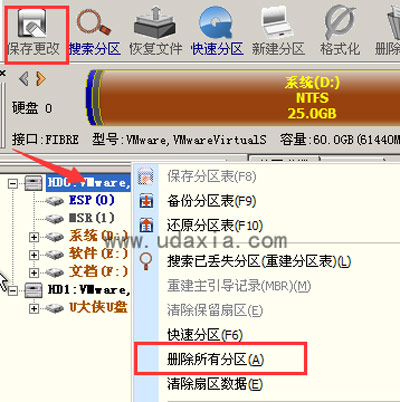
删除分区
3.再次右键“HD0”,找到并选中“快速分区”,如图:
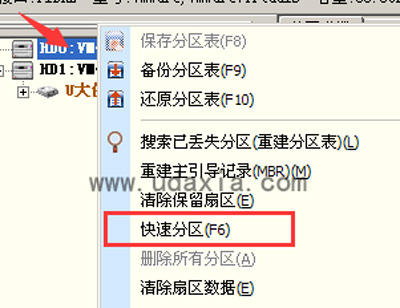
快速分区
4.在弹出来的设置窗口中,我们只需要设置分区的数量、大小以及卷标即可(蓝框),其他设置均为默认(红框),然后“确定”,等待格式化分区完成,如果发现分区后盘符是乱的,请重新分配盘符即可,方法为右键需要重新分配盘符的分区,在菜单中选择“重新指派盘符”,完成后,点击左上角“保存更改”,退出,分区完成。如图:
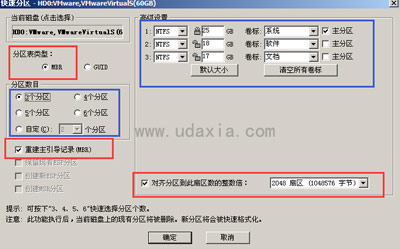
设置分区属性
更多精彩内容,请关注U大侠官网或者关注U大侠官方微信公众号(搜索“U大侠”,或者扫描下方二维码即可)。

U大侠微信公众号
有问题的小伙伴们也可以加入U大侠官方Q群(129073998),U大侠以及众多电脑大神将为大家一一解答。






